Επαγγελματικό λογισμικό iPod και λογισμικό iPhone που δεν μπορείτε να χάσετε
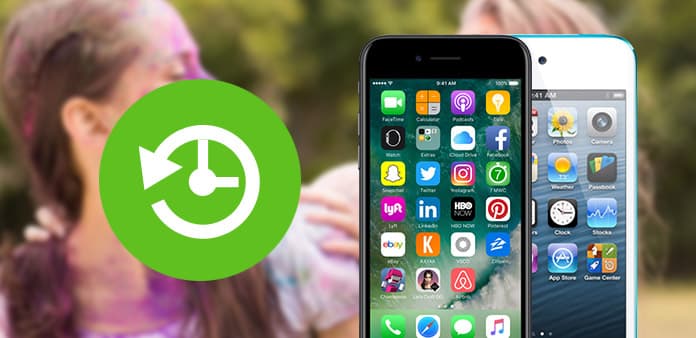
Αυτό το άρθρο εισάγει κάποιο λογισμικό που χρησιμοποιείται στο iPod και το iPhone.
Μέρος 1: Πώς να δημιουργήσετε αντίγραφα ασφαλείας αρχείων iPod σε υπολογιστή χρησιμοποιώντας το iPod στο PC Transer (Windows)
Βήμα 1: Δωρεάν download Tipard Μεταφορά μέσω iPod σε υπολογιστή. Μετά την εγκατάσταση, εκτελέστε την.
Βήμα 2: Συνδέστε το iPod στον υπολογιστή σας και στη συνέχεια η μεταφορά μπορεί να φορτώσει αυτόματα το iPod σας σε αυτό. Η διεπαφή χρήστη του λογισμικού θα σας δείξει την έκδοση του iPod σας, τους χρησιμοποιημένους και τους αριστερούς χώρους στο iPod σας.
Βήμα 3: Κάντε κλικ στην επιλογή Ήχος ή Βίντεο και όλα τα περιεχόμενα του iPod σας, συμπεριλαμβανομένης της μουσικής και των βίντεο θα εμφανιστούν αυτόματα, δείτε το στιγμιότυπο οθόνης ως εξής:

Βήμα 4: Επιλέξτε τα αρχεία που θέλετε να μεταφέρετε κάνοντας κλικ σε αυτά.
Βήμα 5: Κάντε κλικ στο κουμπί "Εξαγωγή στο PC" και στη συνέχεια θα εμφανιστεί ένα αναδυόμενο παράθυρο για να επιλέξετε τον τόπο των μεταφερθέντων αρχείων. Μετά από μερικά δευτερόλεπτα η διαδικασία μεταφοράς θα ολοκληρωθεί.

Συμβουλή:
Χρησιμοποιήστε τη λειτουργία "Φίλτρο τραγουδιού" για να σας βοηθήσει να περιηγηθείτε γρήγορα στη βιβλιοθήκη σας κατά είδος, καλλιτέχνη και άλμπουμ.
Με την εφαρμογή Tipard iPod to PC Transfer, μπορείτε να μεταφέρετε μουσική / βίντεο σε οποιοδήποτε iPod στον υπολογιστή σας. Ένας καλός τρόπος για να μοιράζεστε αρχεία με φίλους.
Μέρος 2: Πώς να δημιουργήσετε αντίγραφα ασφαλείας αρχείων iPod σε Mac χρησιμοποιώντας το iPod Transer για Mac (Mac)
Βήμα 1: Κατεβάστε και εγκαταστήστε το Tipard Μεταφορά iPod για Mac.
Η διεπαφή έχει ως εξής:

Βήμα 2: Συνδέστε το iPod στον υπολογιστή σας και στη συνέχεια το λογισμικό μπορεί να φορτώσει αυτόματα το iPod σας σε αυτό.
Η διεπαφή χρήστη του λογισμικού θα σας δείξει την έκδοση του iPod σας, το χρησιμοποιημένο και το αριστερό χώρο στο iPod σας.

Βήμα 3: Επιλέξτε οποιοδήποτε από όλα τα περιεχόμενα ή το σύνολο του iPod σας από το αριστερό μενού και η μουσική, τα βίντεο και οι εικόνες θα εμφανίζονται αυτόματα. Δείτε το στιγμιότυπο οθόνης ως εξής:
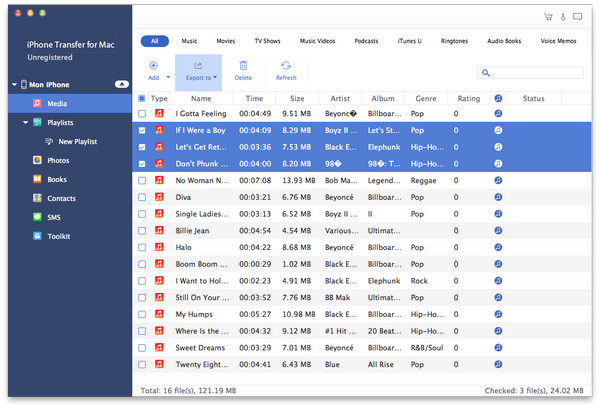
Βήμα 4: Επιλέξτε τα αρχεία που θέλετε να μεταφέρετε κάνοντας κλικ στο εικονίδιο τετράγωνο.
Βήμα 5: Κάντε κλικ στο κουμπί "iPod σε Mac" και στη συνέχεια θα εμφανιστεί ένα αναδυόμενο παράθυρο για να τοποθετήσετε τα αρχεία που έχετε μεταφέρει.
Περιμένετε! Μόνο λίγα δευτερόλεπτα όλα είναι εντάξει.
Good News:
Πρόσφατα, το Tipard Studio κυκλοφόρησε το Tipard iPod Transfer Pro και το Tipard iPod Transfer Pro για Mac. Η έκδοση Pro έχει περισσότερες λειτουργίες και πιο ισχυρή. Εκτός από το iPhone Tipard Transfer είναι επίσης διαθέσιμες τώρα. Η χρήση του είναι παρόμοια με τη μεταφορά iPod.
Μέρος 3: Πώς να φτιάξετε το iPhone Ringtone στα Windows
Βήμα 1: Κατεβάστε και εγκαταστήστε το Tipard iPhone Ringtone Maker.
Βήμα 2: Κάντε κλικ στο κουμπί "Περιήγηση ..." στη δεξιά πλευρά του "Αρχείου εισόδου" για να εισάγετε το αρχείο (αρχείο ήχου ή βίντεο) που θέλετε να κάνετε τον ήχο κλήσης από αυτό.
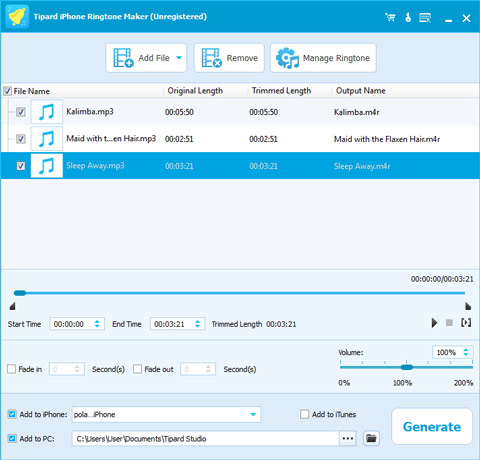
Βήμα 3: Κάντε κλικ στο κουμπί για να ακούσετε τη μουσική για να βρείτε το τμήμα που θέλετε να το χρησιμοποιήσετε ως ήχο κλήσης.
Στη συνέχεια σύρετε και κάντε κλικ στο δρομέα έναρξης & λήξης για να ορίσετε το τμήμα που θέλετε ή πληκτρολογήστε την ώρα έναρξης & λήξης στο αντίστοιχο πλαίσιο κειμένου απευθείας για να αποκτήσετε το ακριβές τμήμα. Κάντε κλικ για να ακούσετε τον μετατρεπόμενο ήχο προτού δημιουργήσετε.
Βήμα 4: Κάντε κλικ στο κουμπί "Περιήγηση ..." στη δεξιά πλευρά του "Τοπικού φακέλου εξόδου" για να επιλέξετε τον προορισμό εξόδου.
Βήμα 5: Επιλέξτε την επιλογή "Εξαγωγή σε iPhone", ο ήχος κλήσης που μετατράπηκε θα φορτωθεί απευθείας στο iPhone σας.
Βήμα 6: Αφού ολοκληρωθούν όλες οι ρυθμίσεις, κάντε κλικ στο κουμπί "Δημιουργία" για να αρχίσετε να φτιάχνετε τον δικό σας ήχο κλήσης iPhone.
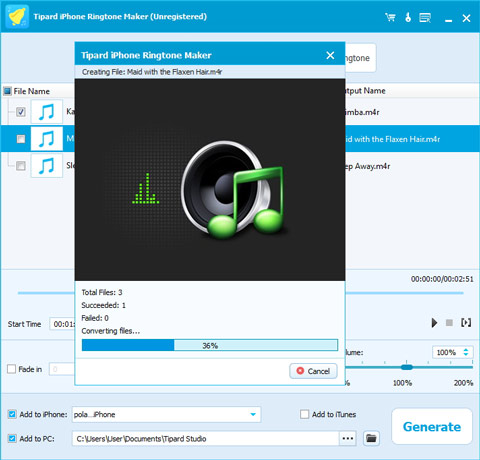
Μέρος 4: Πώς να κάνετε Ringtone iPhone σε Mac
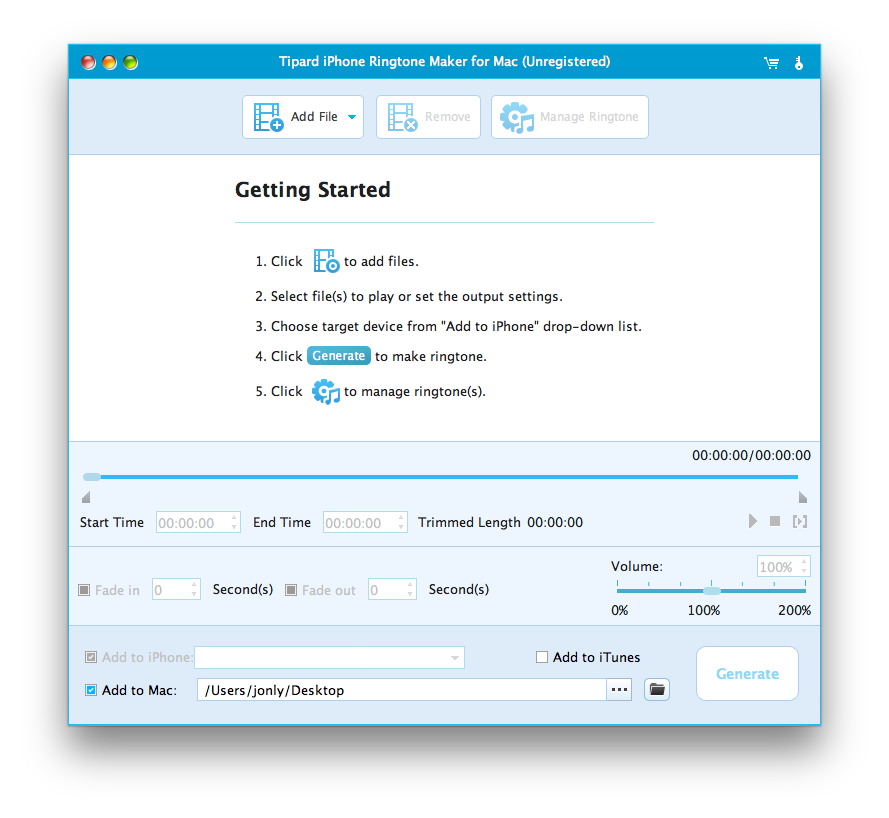
Βήμα 1: Λήψη και εγκατάσταση Tipard Ringtone Maker για Mac.
Βήμα 1: Κάντε κλικ στο κουμπί "Περιήγηση ..." στη δεξιά πλευρά του "Αρχείου εισόδου" για να εισάγετε το αρχείο (αρχείο ήχου ή βίντεο) που θέλετε να κάνετε τον ήχο κλήσης από αυτό.
Βήμα 2: Κάντε κλικ στο κουμπί για να ακούσετε τη μουσική για να βρείτε το τμήμα που θέλετε να το χρησιμοποιήσετε ως ήχο κλήσης.
Στη συνέχεια σύρετε και κάντε κλικ στο δρομέα έναρξης & λήξης για να ορίσετε το τμήμα που θέλετε ή πληκτρολογήστε την ώρα έναρξης & λήξης στο αντίστοιχο πλαίσιο κειμένου απευθείας για να αποκτήσετε το ακριβές τμήμα. Κάντε κλικ για να ακούσετε τον μετατρεπόμενο ήχο προτού δημιουργήσετε.
Βήμα 3: Κάντε κλικ στο κουμπί "Περιήγηση ..." στη δεξιά πλευρά του "Τοπικού φακέλου εξόδου" για να επιλέξετε τον προορισμό εξόδου.
Βήμα 4: Επιλέξτε την επιλογή "Εξαγωγή σε iPhone", ο ήχος κλήσης που μετατράπηκε θα φορτωθεί απευθείας στο iPhone σας.
Βήμα 5: Αφού ολοκληρωθούν όλες οι ρυθμίσεις, κάντε κλικ στο κουμπί "Δημιουργία" για να αρχίσετε να φτιάχνετε τον δικό σας ήχο κλήσης iPhone.







